Как настроить автоответчик в Outlook
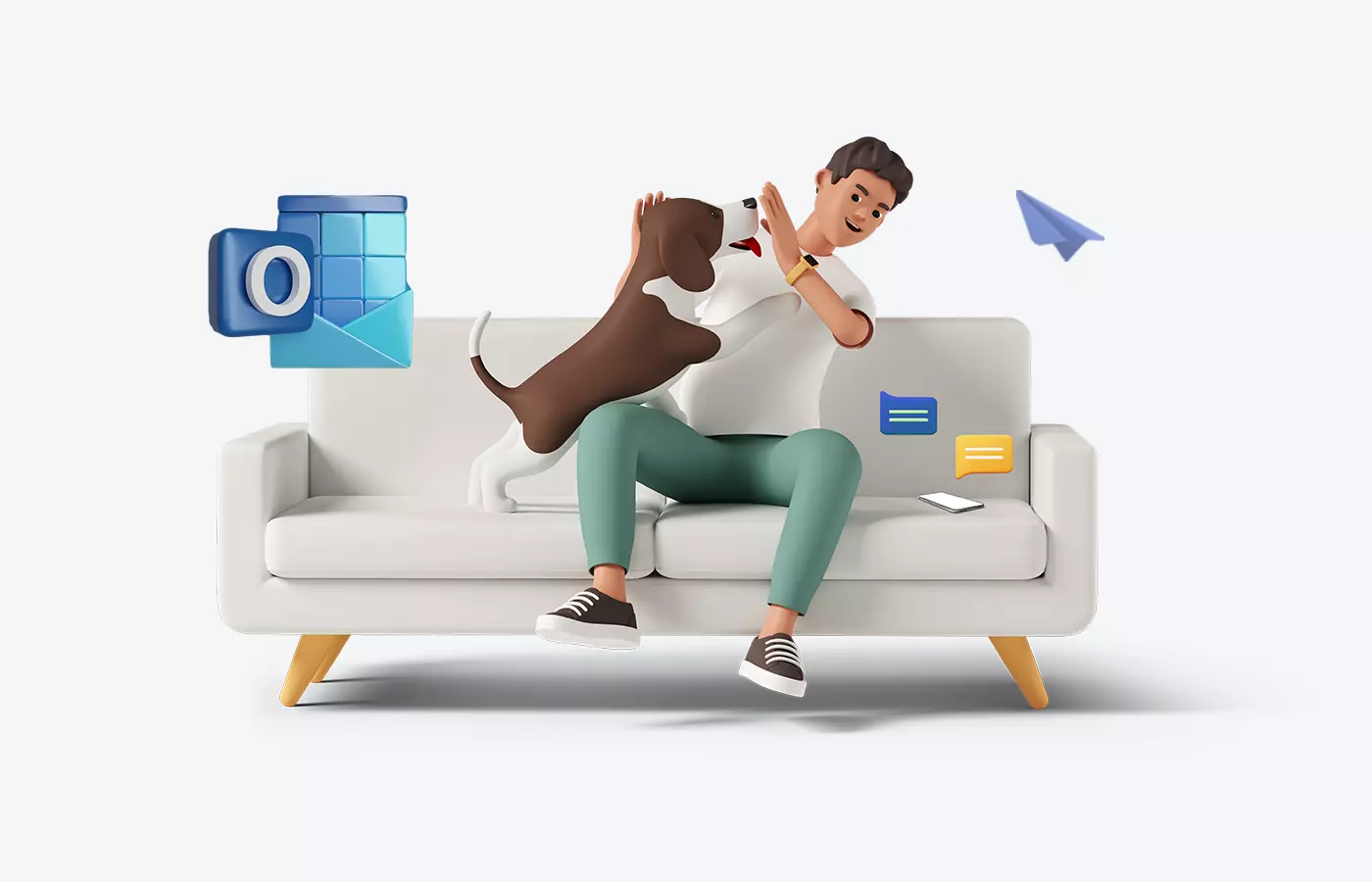
Каждый из нас бывал в такой ситуации. Вы отправляете письмо коллеге или клиенту, запрашивая важную информацию или разъяснения по поводу действий, но ответа не приходит. И вы ждете, надеясь, что вас не подставили. Но. Есть. Только. Молчание.
В условиях усложнения работы офисных, удаленных и гибридных команд сейчас как никогда важно сообщать людям, если вы собираетесь отсутствовать на своей электронной почте.
Автоматический ответ вне офиса превратился из мелочи в необходимость. В этой статье мы рассмотрим, как установить и настроить автоматические ответы вне офиса в Outlook.
Зачем нужен автоматический ответ вне офиса?
Настраивать автоматический ответ в электронной почте, когда вы находитесь вне офиса, - это не только хорошая практика, но и хороший профессиональный этикет и вежливость.
В конце концов, вы можете быть вне офиса, но другие люди все еще работают. У них есть свои приоритеты и обязанности. И их решения могут зависеть от информации, которую можете предоставить только вы. Поэтому несколько минут, потраченных на настройку автоматического ответа вне офиса, могут избавить человека от головной боли и стресса на несколько часов или даже дней.
Не нужно долго объяснять, почему вы отсутствуете. Ваше автоответное сообщение должно быть коротким и содержащим три ключевые части информации:
- Даты начала и окончания вашего отсутствия.
- Будете ли вы проверять свою электронную почту во время отсутствия - регулярно, периодически или вообще не будете.
- Запасное контактное лицо (или лица), которое может помочь отправителю во время вашего отсутствия.
Настройка автоматических ответов в Outlook
Настройка базовых ответов Outlook для работы вне офиса очень проста, но немного отличается в зависимости от того, используете ли вы клиентскую программу Outlook, установленную на компьютере, мобильное приложение на смартфоне или планшете или веб-версию браузера.
Настольное приложение Outlook
- Шаг 1: В меню "Файл" Outlook выберите пункт "Автоматические ответы" на экране "Информация об учетной
записи".
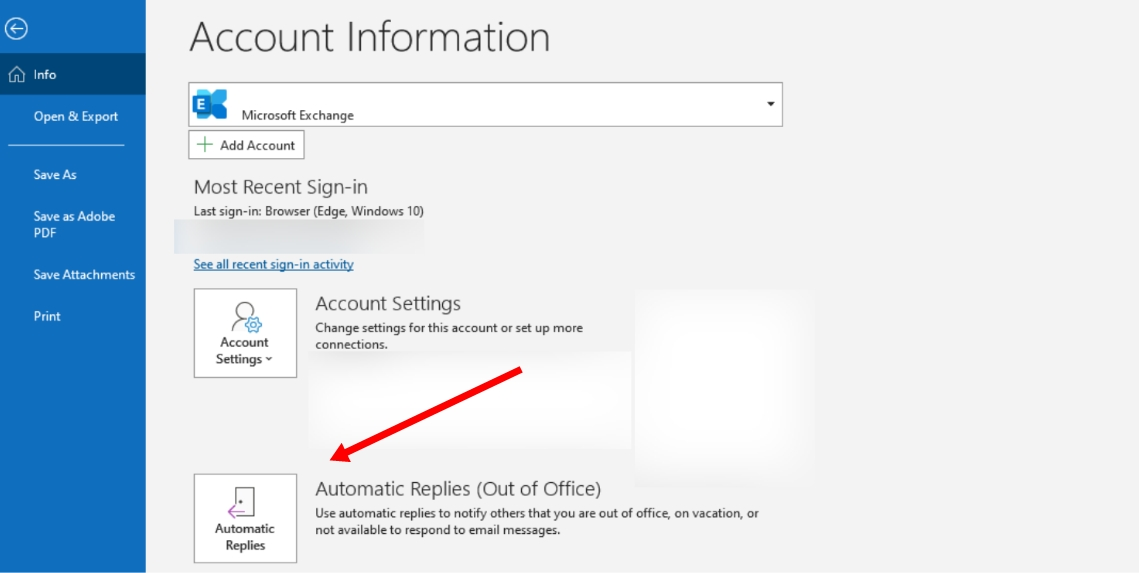
Automatic Replies on Outlook desktop app Автоматические ответы в настольном приложении Outlook
- Шаг 2: Включите функцию "Ответы вне офиса", выбрав "Отправлять автоматические ответы" (A).
- Шаг 3 (необязательно): Чтобы активировать автоматические ответы для определенного периода времени, установите флажок Только отправлять в этом временном диапазоне (B) и выберите дату/время начала и дату/время окончания (C).
- Шаг 4: Перейдите на вкладку Внутри моей организации (D) и введите сообщение автоответа в текстовое поле (E).
- Шаг 5 (необязательно): Если вы также хотите включить автоматические ответы для людей за пределами
вашей организации, перейдите на вкладку "За пределами моей организации" (D) и установите флажок
"Автоответчик для людей за пределами моей организации". Выберите, кому отправлять автоматическое
письмо - только вашим контактам или всем, кто находится за пределами вашей организации. В текстовом
поле сообщения (E) вы можете скопировать и вставить то же сообщение, что и для внутренних
отправителей, или ввести другое сообщение.
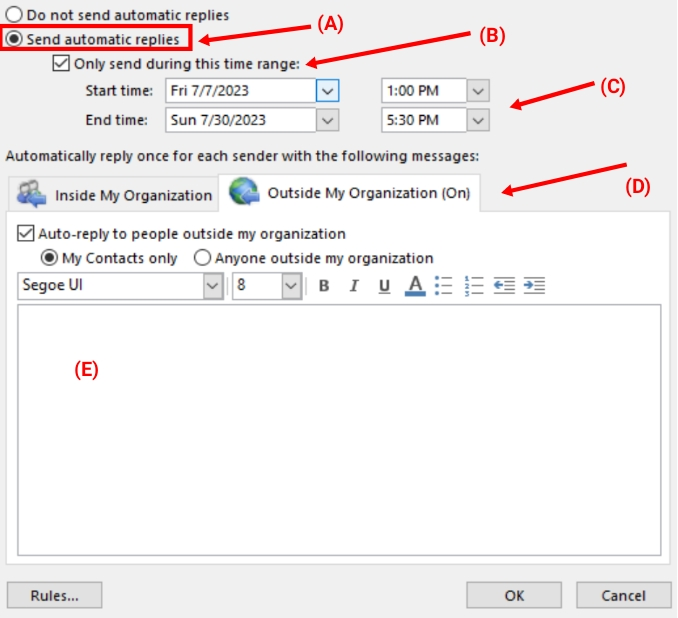
Автоматическая настройка вне офиса
Мобильное приложение Outlook
- Шаг 1: Войдите в настройки, выбрав логотип Microsoft 365 или Outlook (A), а затем выберите значок
шестеренки (B).
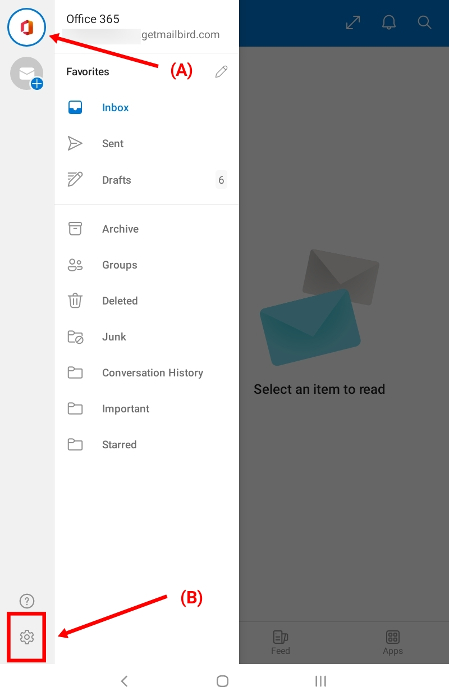
Как настроить автоматический выход из офиса на мобильном устройстве - Шаг 2: На экране настроек выберите учетную запись электронной почты, которую вы хотите использовать
для автоматического ответа вне офиса.
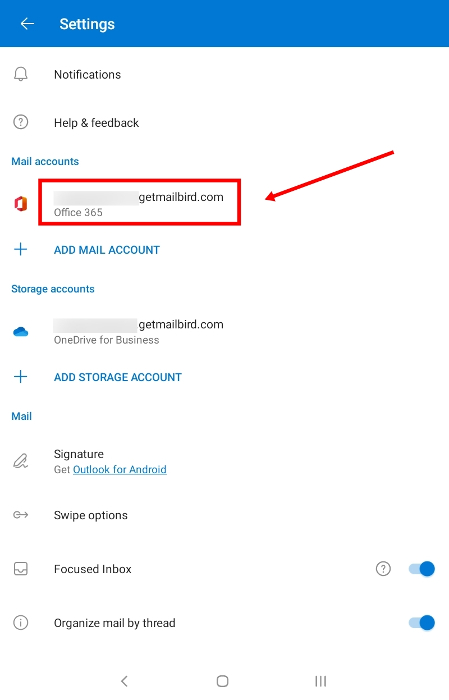
Автоматический выход из офиса на мобильном - Шаг 3: На экране "Информация об учетной записи" выберите Автоматические ответы.
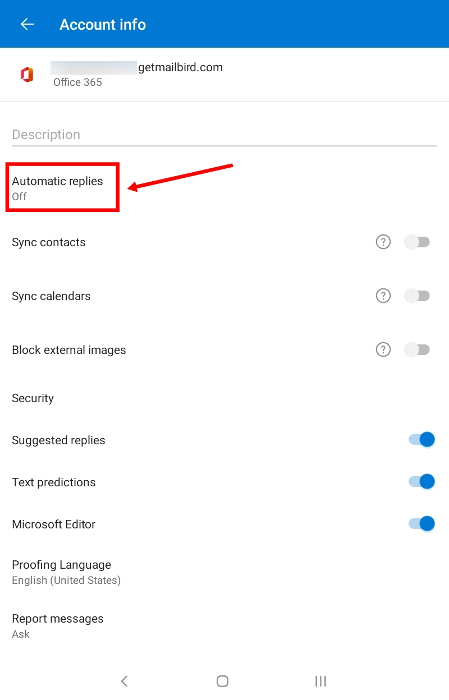
Outlook вне офиса на мобильном - Шаг 4: Переключите тумблер Автоматические ответы в положение ON (A).
- Шаг 5 (необязательно): Чтобы активировать автоматические ответы для определенного периода времени, установите флажок Отвечать в течение периода времени, а затем выберите дату/время начала и дату/время окончания (B).
- Шаг 6: Выберите, хотите ли вы отвечать всем или только людям в вашей организации (C).
- Шаг 7: Введите сообщение автоответчика (D).
- Шаг 8 (необязательный): Если вы хотите отвечать всем, переключите переключатель Использовать разные ответы для людей внутри и вне моей организации в положение ON. Вы можете использовать одно и то же сообщение для внутренних и внешних автоответов или два разных.
- Шаг 9: Сохраните все, установив флажок (E).
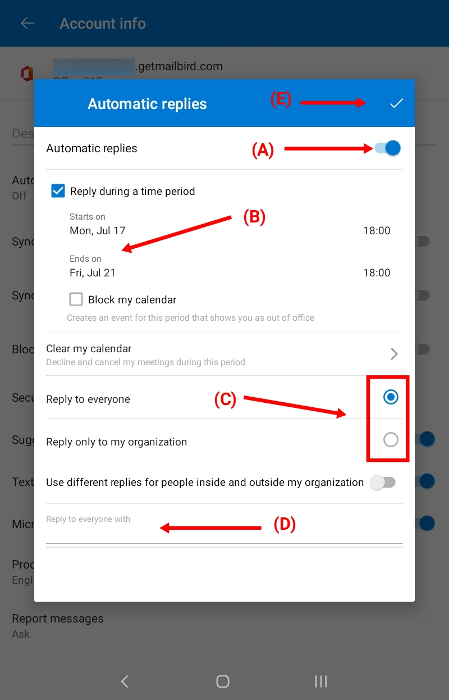
мобильная настройка outlook вне офиса
Веб-приложение Outlook
- Шаг 1: Получите доступ к настройкам, выбрав значок шестеренки (A), а затем выбрав Просмотр всех
настроек Outlook (B).
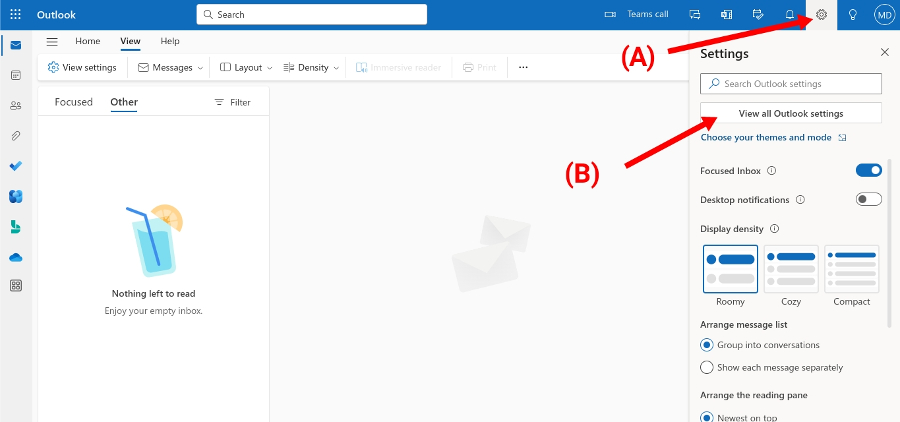
настройка веб-приложения outlook out of office - Шаг 2: Выберите Автоматические ответы (A), чтобы получить доступ к настройкам вне офиса, и переключите тумблер Автоматические ответы (B) в положение ON.
- Шаг 3 (необязательно): Чтобы активировать автоматические ответы для определенного периода времени,
установите флажок Отправлять ответы только в течение определенного периода времени (B). Выберите
дату/время начала и дату/время окончания (C).
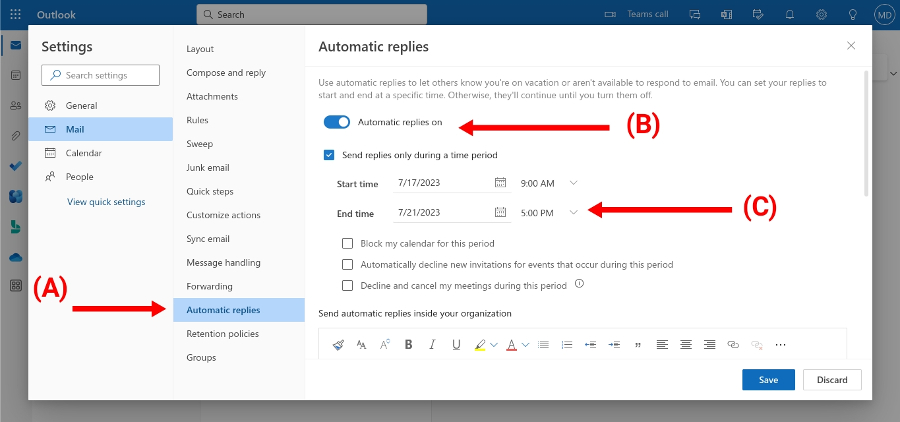
настройки outlook - Шаг 4: Прокрутите вниз и введите сообщение автоответа, которое вы хотите отправить людям в вашей организации (A).
- Шаг 5 (необязательно): Если вы также хотите отправить сообщение автоответа людям за пределами вашей
организации, установите флажок "Отправлять ответы за пределы организации" (B) и введите свое
сообщение. Вы можете скопировать и вставить то же сообщение, которое используется для людей внутри
вашей организации, или ввести другое сообщение.
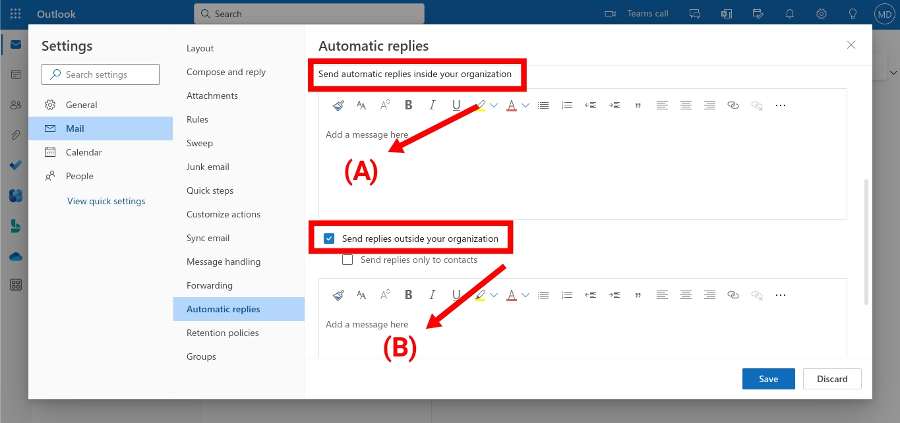
параметры outlook
Настройка расширенных правил автоматического ответа
В разделе Настройка автоматических ответов в Outlook вы увидели, как легко настроить Outlook на автоматический ответ всем (внутренним и внешним отправителям) или только людям внутри вашей организации. Можно даже использовать два разных внеофисных сообщения для каждой группы.
Но при желании можно пойти дальше. Outlook предоставляет расширенные функции правил, которые позволяют вам контролировать, что именно происходит с электронной почтой, когда кто-то отправляет вам сообщение, пока вы находитесь вне офиса.
Допустим, вы отвечаете за определенный проект в своей организации. И пока вы отсутствуете в офисе, вы хотите, чтобы все участники проекта не только получали ваш автоматический ответ по электронной почте, но и чтобы их письма автоматически пересылались вашему резервному коллеге.
Правило автоматического ответа позволяет добиться этого.
Поскольку это очень обширная тема, выходящая за рамки данной статьи, давайте рассмотрим, как это работает в почтовом клиенте Outlook:
- Шаг 1: Когда вы настраиваете базовый автоматический ответ вне офиса, вы заметите кнопку "Правила" (A) в левом нижнем углу. Когда вы нажмете эту кнопку, появится другое окно, позволяющее добавить правило (B).
- Шаг 2: В окне редактирования правила вы можете задать условия срабатывания (C) и определить действия (D) при возникновении этих условий. Например, сообщение может быть автоматически переадресовано коллеге, если оно отправлено с определенного адреса электронной почты или содержит определенные слова в строке темы и/или теле сообщения.
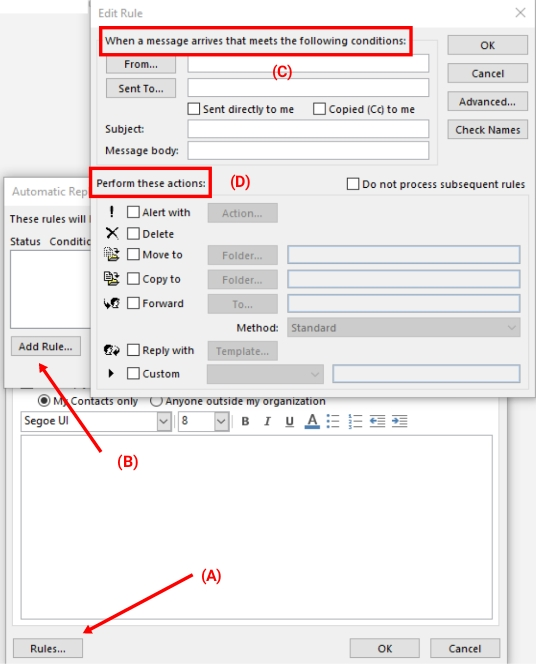
Отключение автоматических ответов в Outlook
Если вы задали дату/время начала и окончания ответа вне офиса, Outlook автоматически отключит его в указанную вами дату/время окончания. Вам не нужно будет ничего делать самостоятельно.
Однако если вы задали бессрочный автоматический ответ без диапазона дат или если вы указали диапазон дат, но хотите отключить его вручную до достижения конечной даты/времени, вы можете выполнить те же действия, что и в разделе Настройка автоматических ответов в Outlook, и просто снять флажок или перевести переключатель в положение OFF для параметра автоответа.
Заключительные мысли
Уезжаете ли вы в отпуск, на больничный или на рабочую конференцию, последствия вашего отсутствия для других могут быть не самыми важными. Конечно, я понимаю, у вас есть куча других дел, с которыми нужно разобраться и о которых нужно подумать.
Но общение остается краеугольным камнем профессионализма и эффективной деловой практики. Несколько шагов, необходимых для настройки базового автоматического ответа вне офиса, меркнут по сравнению со стрессом, который может вызвать ваше отсутствие, когда люди полагаются на ваш вклад и информацию. Так что наслаждайтесь своим отсутствием в офисе. Только не оставляйте в неведении тех, кто еще там!
